电脑一体机开不了机怎么重装系统
- 分类:帮助 回答于: 2021年06月08日 09:36:00
当电脑系统出现故障问题的时候,很多人往往不知所措,其实如果是系统的问题的话我们都是可以通过u盘重装系统的方法解决的。那么如果是电脑一体机开不了机怎么重装系统呢?下面小编就教下大家一体机u盘重装系统教程。
具体的步骤如下:
1、先在一台可用的电脑上下载安装咔咔装机一键重装系统工具并打开,插入一个8g以上的空白u盘,选择u盘重装系统模式,点击开始制作。
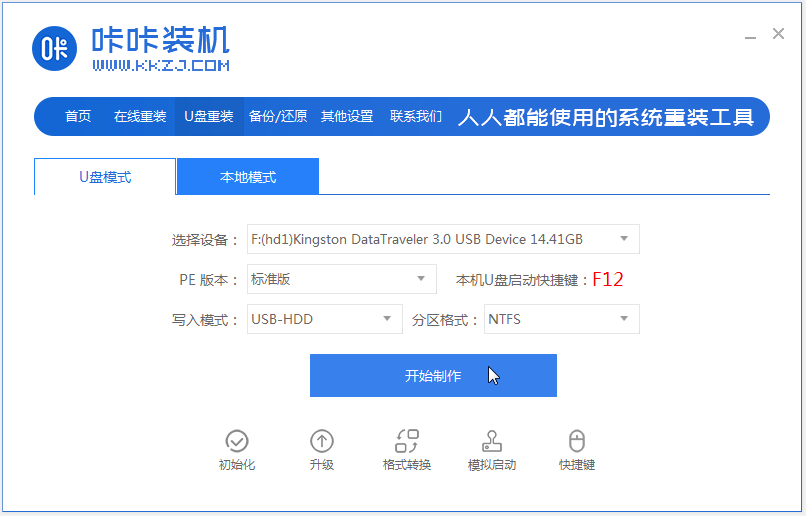
2、选择需要安装的系统,点击开始制作。
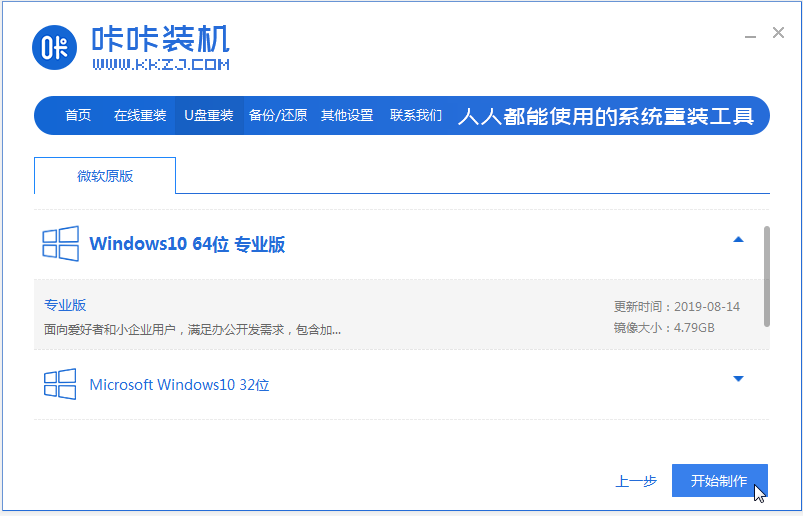
3、等待软件制作u盘启动盘成功后,可先预览对应的一体机主板的启动热键,然后再拔除u盘退出。
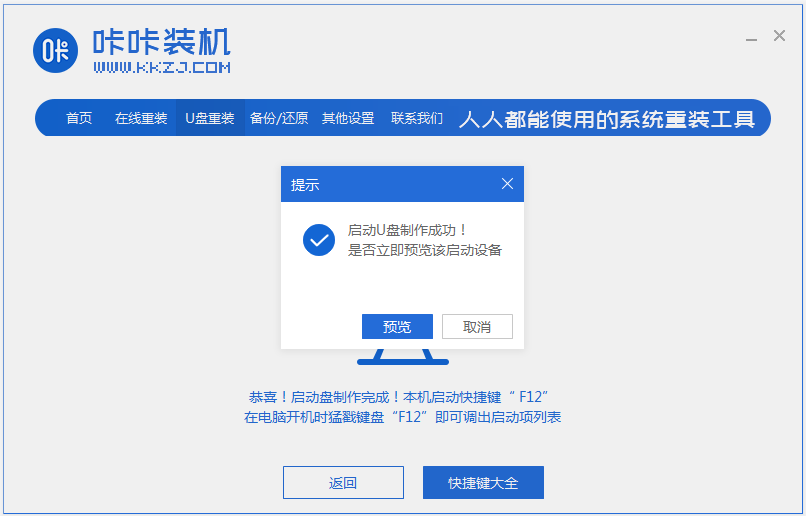
4、插入启动盘进电脑一体机内,开机不断按启动热键进启动界面,选择u盘启动项回车确定进入到pe选择界面,选择第一项pe系统回车进入。

5、在pe系统桌面上打开咔咔装机工具,然后选择系统点击安装。
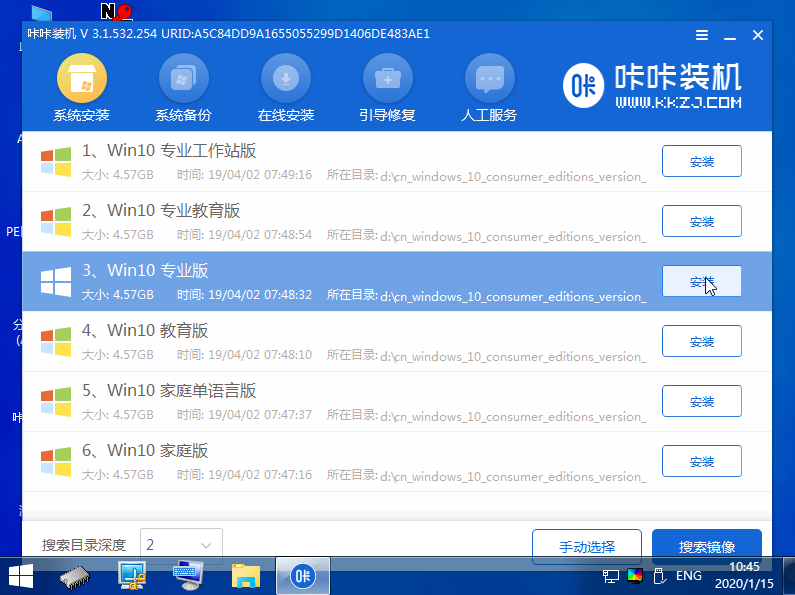
6、将系统安装到系统盘c盘,点击开始安装。
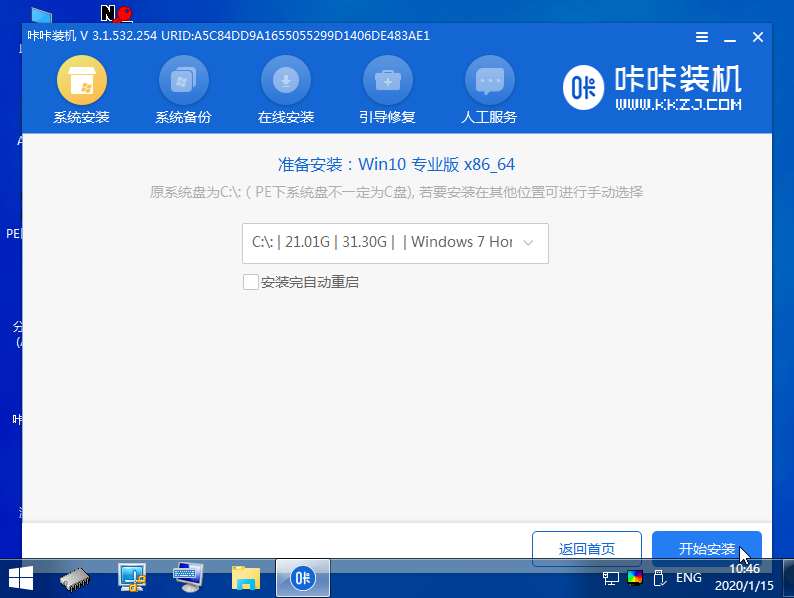
7、等待安装完成后,选择立即重启电脑。
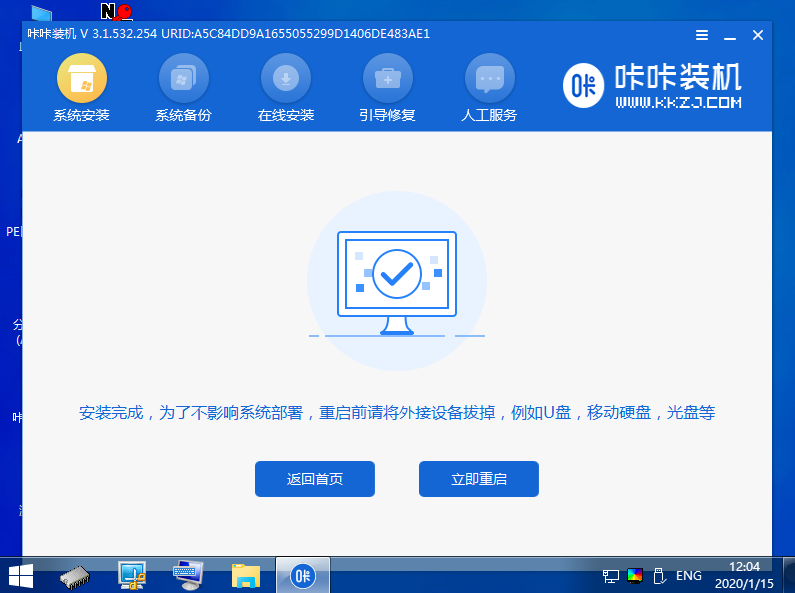
8、期间可能会重启多次,直到成功进入到系统桌面即表示安装成功。
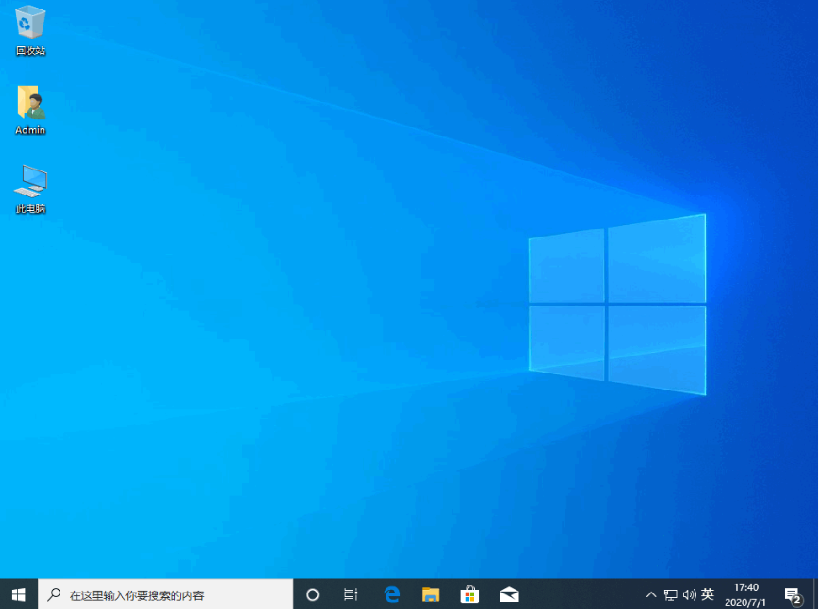
以上便是电脑一体机进不了系统的情况下u盘重装系统的方法,有需要的小伙伴可以参照教程去操作哦。
 有用
26
有用
26


 小白系统
小白系统


 1000
1000 1000
1000 1000
1000 1000
1000 1000
1000 1000
1000 1000
1000 0
0 0
0 0
0猜您喜欢
- 蓝牙适配器怎么用,小编教你如何使用蓝..2018/06/12
- 微星笔记本电脑怎么还原恢复系统..2020/05/27
- xp 激活系统图文教程2017/06/19
- dnf文件损坏,小编教你dnf文件损坏怎么..2018/08/27
- 告诉你笔记本电脑黑屏怎么解决..2019/03/02
- djvu文件怎么打开,小编教你djvu文件怎..2018/07/20
相关推荐
- 电脑屏幕图片怎么更换2020/08/06
- 小米笔记本刷回原装系统如何操作..2021/06/16
- biossetuputility开机后怎么重装系统..2020/12/07
- 0xc000005,小编教你应用程序无法正常..2018/07/17
- 英文电脑系统如何改成中文系统..2020/03/21
- 浏览器的网页打不开,小编教你浏览器的..2018/06/14

















